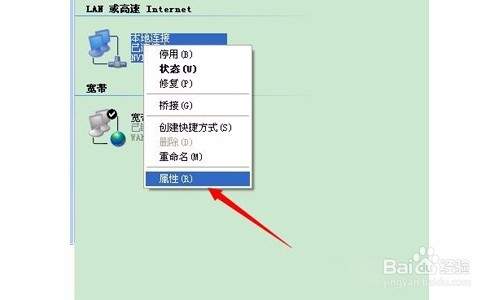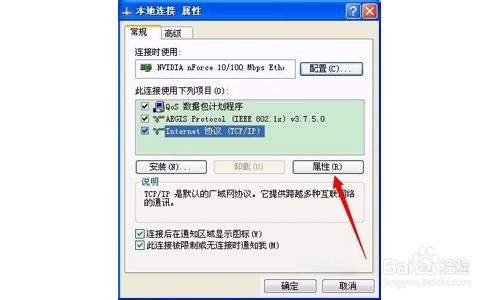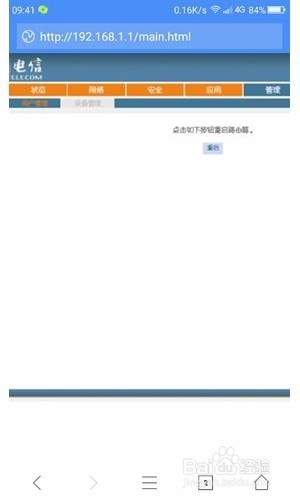电信猫自带的wifi怎么设置(电信猫设置wifi教程图解)
使用电信宽带的小伙伴都知道上网需要一种叫猫的设备,很多电信猫自带无线功能,动动手和我一起设置电信猫的无线WIFI,可以节约一台无线路由器哦!
工具/原料
电信猫1台
电脑1台
手机1台
首先,打开猫设置地址
1. 打开猫的设置网址,默认是192.168.1.1(猫背面有地址哦),很多小伙伴反应打不开设置网址,大部分是IP设置的原因。在浏览器输入192.168.1.1打开的小伙伴此步骤可以忽略,直接跳到其次步骤设置无线参数。打不开的的请右击桌面上的网上邻居-属性。然后右击点击本地连接-属性,如下图:
2. 选中蓝色标注部分Internet协议,点击属性,如下图:
3. IP地址输入:192.168.1.2,子掩码自动显示:255.255.255.0,默认网关:192.168.1.1.
DNS可以在设置路由器之后再来这个界面填写,如果有些小伙伴确实不想回头再填的话可以咨询电信宽带客服。
点击确定后,浏览器上输入192.168.1.1就可以打开设置网址了哦
END
其次,设置电信猫无线WIFI
1. 因我的电脑已经连接了无线路由器,不方便再次设置截图,为了方便我用手机设置,亲们只能用电脑设置哦。用手机连接电信猫的WIFI,输入192.168.1.1,出现登录窗口,账号和密码还是看猫的背面哦!
2. 点击导航里的网络栏,第一次使用需要设置宽带运营商提供的账号密码,启用无线网络勾上就可以了。然后点击高级按钮。
3. 点击进入后设置WIFI密码,保存。
4. 点击导航里的管理-设备管理,重启路由器就可以无线上网了。设置好了吗?
END
注意事项
因我的电脑已经设置过WIFI,手机才能连上设置,你们全程必须用电脑设置哦
不是所有的电信猫都可以设置,亲们看看自家的猫支持WIFI吗
赞 (0)